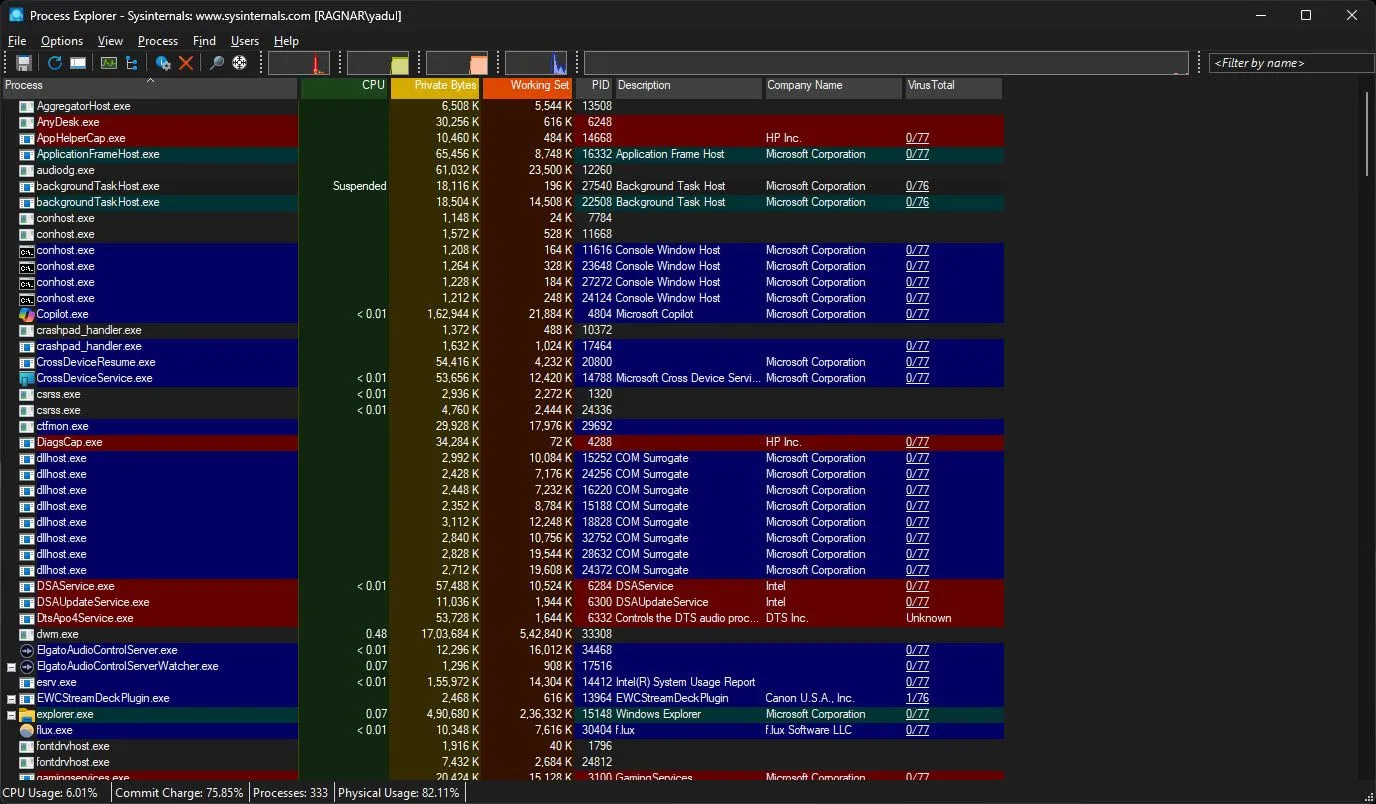Trình quản lý mật khẩu tích hợp sẵn của Google Chrome mang lại sự tiện lợi nhất định, nhưng bạn sẽ nhanh chóng nhận ra những thiếu sót đáng kể khi tìm hiểu sâu hơn. Sau khi trải nghiệm tiện ích mở rộng Bitwarden cho Chrome, việc quay lại sử dụng công cụ của Google dường như là điều không thể, bởi sự khác biệt về tính năng, bảo mật và độ tin cậy mà Bitwarden mang lại là vô cùng ấn tượng. Hơn nữa, việc bắt đầu sử dụng Bitwarden cũng cực kỳ đơn giản, giúp bạn dễ dàng chuyển đổi sang một hệ thống quản lý mật khẩu an toàn và hiệu quả hơn.
I. Tại sao Bitwarden vượt trội hơn Google Password Manager?
Theo kinh nghiệm cá nhân, việc chấp nhận tùy chọn mặc định không phải lúc nào cũng là lựa chọn khôn ngoan nhất. Trình quản lý mật khẩu Google được xây dựng để phục vụ sự tiện lợi, nhưng đó cũng là nơi mà lợi ích của nó dường như chấm dứt. Khi tìm hiểu kỹ hơn, bạn sẽ nhận ra những hạn chế đáng kể của nó. Google Password Manager thiếu các tính năng bảo mật mạnh mẽ và khả năng linh hoạt đa nền tảng, vốn là những yếu tố thiết yếu và là lý do chính đáng để nhiều chuyên gia khuyên bạn nên tránh sử dụng trình quản lý mật khẩu tích hợp sẵn của trình duyệt.
Tôi luôn coi trọng việc dữ liệu của mình có thể truy cập được ở mọi nơi, không chỉ gói gọn trong một trình duyệt hay một hệ sinh thái duy nhất. Đây chính là điểm mà Bitwarden tỏa sáng. Bitwarden cung cấp các ứng dụng độc lập cho mọi nền tảng lớn mà bạn có thể nghĩ đến. Bạn có thể truy cập mật khẩu của mình trên cả máy tính xách tay và điện thoại mà không bị ràng buộc với Chrome, một hạn chế mà tôi đã dần cảm thấy khó chịu với công cụ của Google.
Bảo mật là một lĩnh vực khác mà tôi nhận thấy công cụ của Google còn nhiều thiếu sót. Trong khi bạn có thể tranh luận về việc liệu Google Password Manager có thực sự an toàn và bảo mật hay không, thì bộ tính năng của nó chỉ ở mức cơ bản nhất. Bitwarden, mặt khác, là một nền tảng mã nguồn mở. Điều này có nghĩa là mã nguồn của nó được công khai cho các chuyên gia bảo mật kiểm tra kỹ lưỡng, mang lại mức độ minh bạch và tin cậy mà một hệ thống mã nguồn đóng không thể sánh kịp.
Một lý do khác là Bitwarden vượt xa khả năng lưu trữ mật khẩu đơn thuần. Bạn có thể lưu trữ các ghi chú bảo mật, thông tin thẻ tín dụng và danh tính cá nhân trong cùng một kho dữ liệu được mã hóa. Điều này vô cùng tiện lợi, vì tất cả thông tin đăng nhập quan trọng của bạn đều được bảo vệ tại một nơi duy nhất.
Tải xuống Bitwarden (Miễn phí, có gói trả phí)
II. Hướng dẫn cài đặt tiện ích Bitwarden trên Chrome
Nhiều người trong chúng ta mong muốn sự dễ dàng của một trình quản lý mật khẩu mạnh mẽ được tích hợp trực tiếp vào trình duyệt. Bắt đầu với một giải pháp thay thế phù hợp như Bitwarden rất đơn giản, nhưng việc thêm tiện ích mở rộng thôi là chưa đủ. Bạn cần tích hợp nó đúng cách để thay thế trình quản lý tích hợp sẵn của Google.
Đầu tiên, hãy cài đặt tiện ích mở rộng Bitwarden cho trình duyệt và ghim nó vào thanh công cụ của trình duyệt để dễ dàng truy cập. Để tránh xung đột và biến Bitwarden thành trình quản lý mật khẩu chính, bạn phải vô hiệu hóa hành vi mặc định của Google trước.
- Truy cập cài đặt của Chrome bằng cách nhập chrome://settings vào thanh địa chỉ.
- Chuyển đến phần Tự động điền và mật khẩu và nhấp vào Google Password Manager.
- Tắt các công tắc cho cả Đề xuất lưu mật khẩu và Tự động đăng nhập.
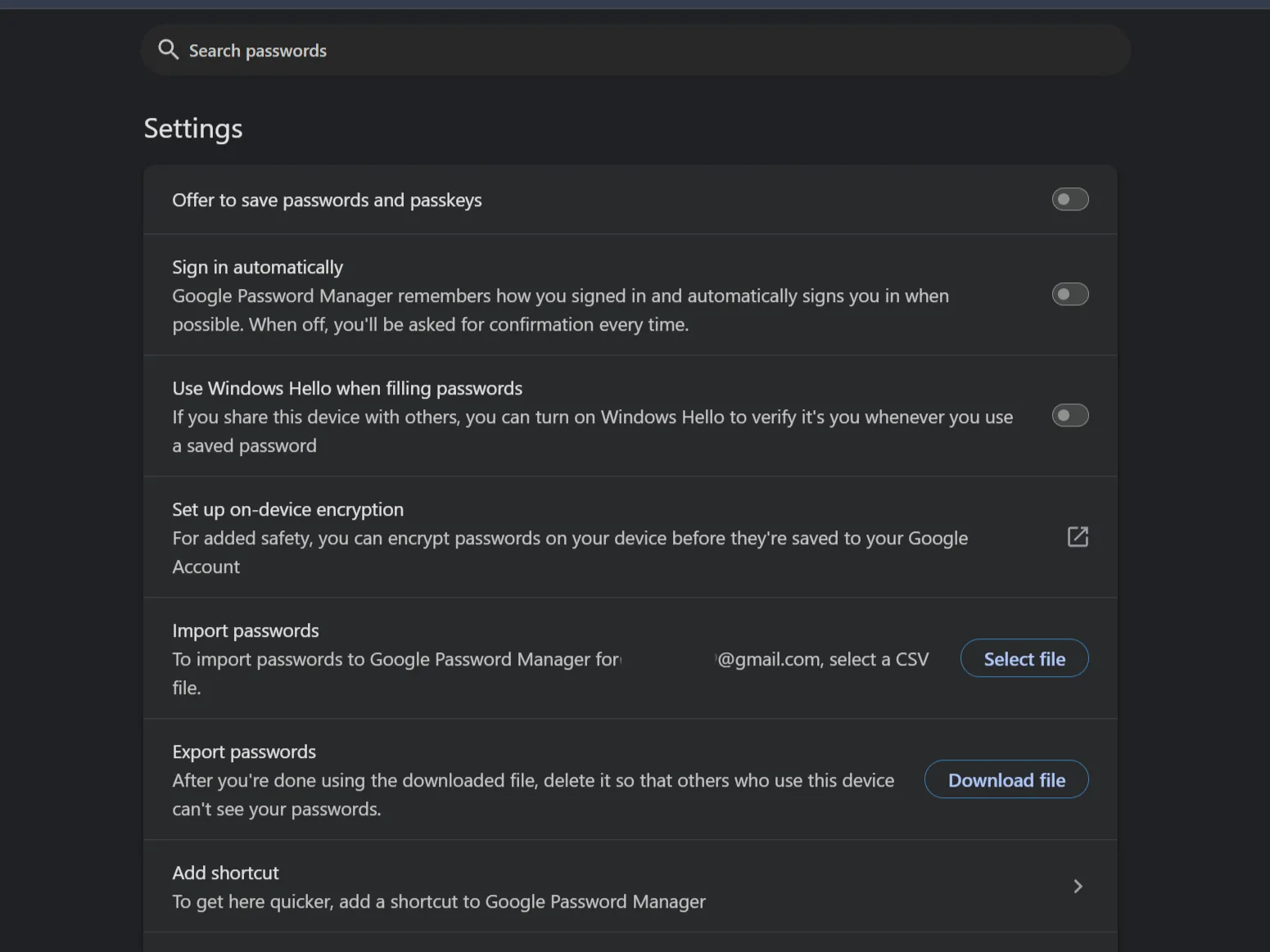 Cài đặt Google Password Manager trong Chrome: Tắt tùy chọn lưu và tự động đăng nhập
Cài đặt Google Password Manager trong Chrome: Tắt tùy chọn lưu và tự động đăng nhập
Bây giờ, bạn có thể hướng dẫn Bitwarden đảm nhận nhiệm vụ tự động điền.
- Mở tiện ích Bitwarden và nhấp vào tab Cài đặt (Settings) ở phía dưới.
- Chọn tùy chọn menu Tự động điền (Autofill).
- Đánh dấu vào Đặt Bitwarden làm trình quản lý mật khẩu mặc định của bạn (Make Bitwarden your default password manager) và Tự động điền khi tải trang (Auto-fill on page load). Điều này cấp quyền cho Bitwarden lưu và điền thông tin đăng nhập của bạn.
III. Di chuyển mật khẩu từ Google sang Bitwarden
Với Bitwarden đã được cài đặt và cấu hình, bước đầu tiên bạn nên làm là di chuyển các mật khẩu hiện có từ Google. Đây là một bước quan trọng vì nó đảm bảo bạn không phải quản lý thông tin đăng nhập trên hai hệ thống khác nhau, điều này sẽ làm mất đi mục đích của việc chuyển đổi. Quá trình này khá đơn giản, nhưng trước tiên bạn cần xuất dữ liệu của mình từ Google Password Manager.
- Quay lại trang cài đặt của Google Password Manager.
- Nhấp vào biểu tượng bánh răng cho Cài đặt (Settings) ở bên phải.
- Chọn Xuất mật khẩu (Export passwords). Bạn sẽ được nhắc nhập mật khẩu máy tính của mình để cho phép tải xuống tệp .csv.
- Bây giờ, hãy mở kho dữ liệu web Bitwarden bằng cách truy cập vault.bitwarden.com.
- Vào phần Công cụ (Tools) và sau đó nhấp vào Nhập dữ liệu (Import data).
- Từ menu thả xuống Định dạng tệp (File format), chọn Chrome (csv) làm định dạng tệp.
- Chọn tệp .csv đã xuất và nhấp vào Nhập dữ liệu (Import data).
Tệp .csv này là một tài liệu văn bản thuần túy, không được mã hóa, chứa tất cả tên người dùng và mật khẩu của bạn. Ngay sau khi bạn xác nhận quá trình nhập thành công, hãy xóa ngay lập tức và an toàn tệp .csv khỏi máy tính của mình.
Sau khi nhập dữ liệu, bạn có thể tạo các danh mục như Công việc, Cá nhân và Mua sắm để tìm thông tin đăng nhập nhanh hơn. Điều này giúp Bitwarden dễ quản lý hơn so với phương pháp liệt kê phẳng của Google.
Bitwarden cũng giúp tin tặc khó truy cập mật khẩu của bạn hơn, vì nó gửi cho bạn email xác thực hai yếu tố (2FA) theo mặc định cho mật khẩu chính của bạn. Bước đơn lẻ này giúp tăng cường bảo mật cho kho dữ liệu của bạn vượt xa các cài đặt mặc định.
Nhưng việc chỉ lưu trữ mật khẩu chỉ là một phần nhỏ. Nếu bạn cần gửi mật khẩu cho đồng nghiệp hoặc thành viên gia đình, thay vì dán không an toàn vào ứng dụng nhắn tin, bạn có thể sử dụng Bitwarden Send. Tính năng này cho phép bạn chia sẻ thông tin đăng nhập hoặc văn bản thông qua một liên kết tạm thời, an toàn, tự động hết hạn — một cách tiếp cận an toàn hơn nhiều.
Bitwarden có thể trở thành nguồn thông tin đáng tin cậy duy nhất cho tất cả dữ liệu nhạy cảm của bạn, không chỉ riêng thông tin đăng nhập web. Bạn có thể sử dụng Bitwarden Secure Notes để lưu trữ mọi thứ, từ khóa cấp phép phần mềm và mật khẩu Wi-Fi cho đến mã dự phòng cho các dịch vụ khác. Nó hợp nhất tất cả các mảnh thông tin đăng nhập rải rác của bạn vào một vị trí được mã hóa và có thể tìm kiếm, điều mà một trình quản lý trình duyệt cơ bản không thể làm được.
Chỉ mất vài phút để chuyển đổi, nhưng những lợi ích mà Bitwarden mang lại kéo dài vô thời hạn. Mật khẩu của bạn xứng đáng được bảo vệ tốt hơn so với những gì Google cung cấp, và Bitwarden mang đến chính xác điều đó mà không có bất kỳ sự thỏa hiệp nào về bảo mật và tiện ích.
Chuyển sang Bitwarden ngay hôm nay để trải nghiệm sự an tâm tuyệt đối khi quản lý các thông tin đăng nhập quan trọng. Đừng quên theo dõi thuthuatdidong.net để cập nhật thêm nhiều mẹo và hướng dẫn công nghệ hữu ích khác!